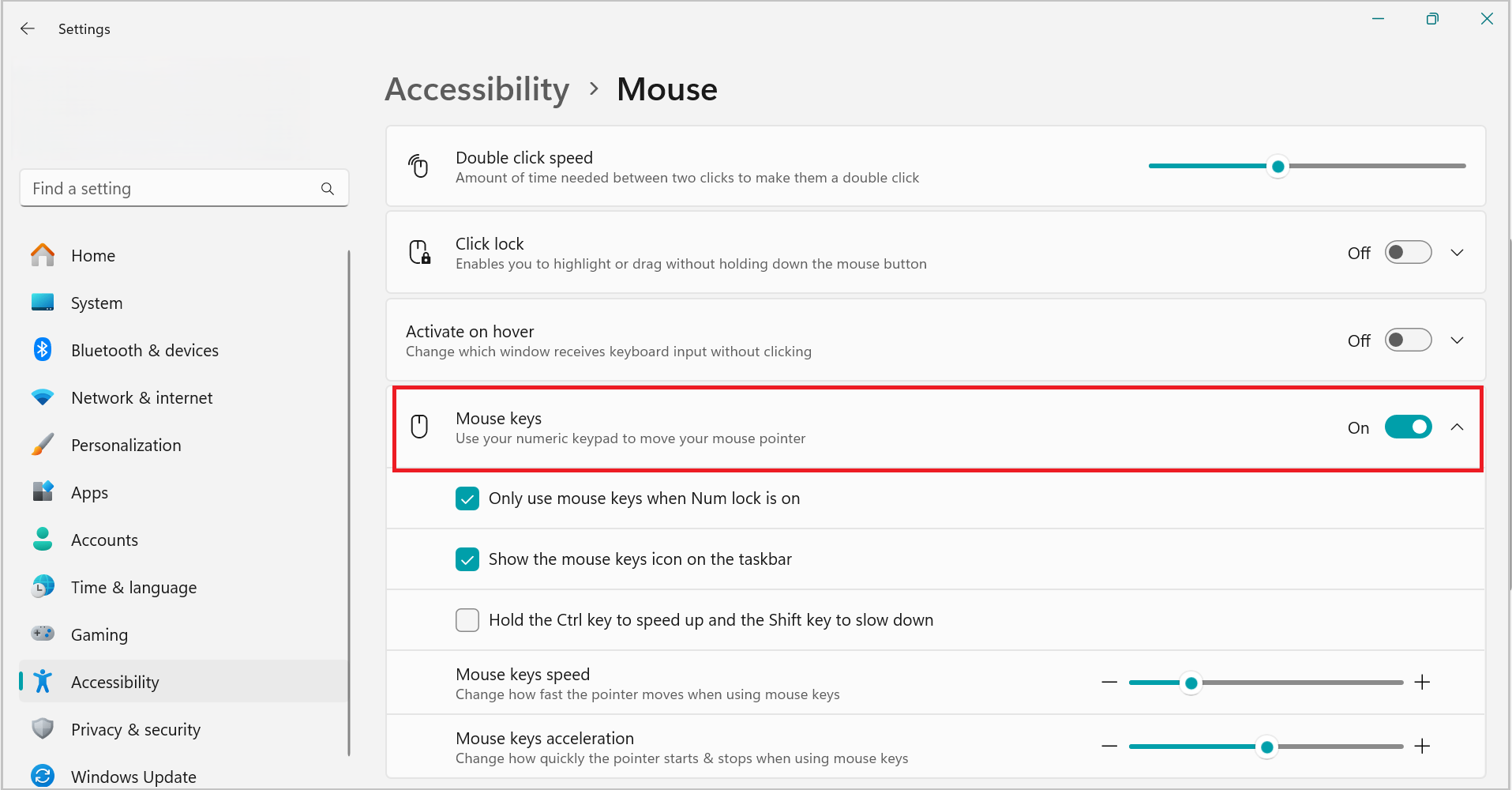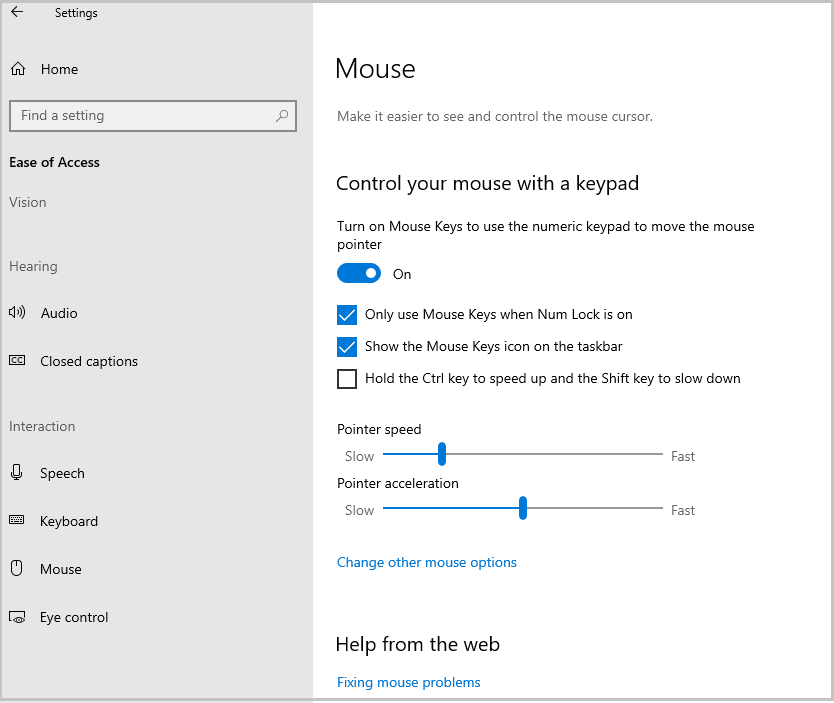Med musetaster kan du bruke det numeriske tastaturet i stedet for musen til å flytte pekeren.
Slik aktiverer du musetaster
-
Velg Start > Innstillinger > Tilgjengelighet.
-
Rull nedover og velg Mus under Samhandling.
-
Aktiver veksleknappen for musetaster.
Flytte pekeren med musetaster
Når du har aktivert musetaster, kan du bruke det numeriske tastaturet til å flytte musen.
|
Hvis du vil flytte musepekeren |
Trykker du |
|---|---|
|
Opp og til venstre |
7 |
|
OPP |
8 |
|
Opp og til høyre |
9 |
|
Venstre |
4 |
|
Høyre |
6 |
|
Ned og til venstre |
1 |
|
NED |
2 |
|
Ned og til høyre |
3 |
Velge en museknapp
Før du bruker musetaster til å klikke elementer på skjermen, må du velge hvilken museknapp som skal være aktiv: venstre museknapp, høyre museknapp eller begge.
|
Hvis du vil |
Trykker du |
|---|---|
|
Velge venstre museknapp |
SKRÅSTREK (/) |
|
Velge begge knappene |
STJERNE (✲) |
|
Velge høyre museknapp |
MINUS (-) |
Obs!: Hvis du velger å gjøre den venstre museknappen til den aktive knappen, forblir den aktiv til du velger en annen knapp. Når du har valgt en museknapp, trenger du ikke å velge en museknapp på nytt før du vil bytte knapp.
Klikke elementer med musetaster
Når du har valgt en knapp, kan du klikke elementer på skjermen.
|
Hvis du vil |
Gjør du dette |
|---|---|
|
Klikke et element |
Mens venstre knapp er aktiv, peker du på elementet og trykker deretter 5 |
|
Høyreklikke et element |
Mens høyre knapp er aktiv, peker du på elementet og trykker deretter 5 |
|
Dobbeltklikke et element |
Mens venstre knapp er aktiv, peker du på elementet og trykker PLUSS (+) |
Dra elementer med musetaster
Du kan bruke det numeriske tastaturet til å trykke og holde den aktive museknappen og til å slippe den. Dette er nyttig hvis du vil dra et element.
|
Hvis du vil |
Gjør du dette |
|---|---|
|
Dra et element |
Pek på elementet, og trykk deretter NULL (0) |
|
Slippe et element |
Pek på plasseringen der du vil flytte elementet, og trykk deretter PUNKTUM (.) |
Obs!: Du kan bruke det numeriske tastaturet til å trykke og holde den aktive museknappen og deretter slippe den, noe som er nyttig for å dra elementer. Hvis du vil justere alternativer som pekerhastighet eller om datamaskinen lager en lyd når du slår på musetaster, kan du gå til Innstillinger > Tilgjengelighet > mus > musetasthastighet.
Med musetaster kan du bruke det numeriske tastaturet i stedet for musen til å flytte pekeren.
Slik aktiverer du musetaster
-
Velg Start > Innstillinger > Hjelpemiddel.
-
Velg Mus, og slå på veksleknappen Kontroller musen med et tastatur.
Flytte pekeren med musetaster
Når du har aktivert musetaster, kan du bruke det numeriske tastaturet til å flytte musen.
|
Hvis du vil flytte musepekeren |
Trykker du |
|---|---|
|
Opp og til venstre |
7 |
|
OPP |
8 |
|
Opp og til høyre |
9 |
|
Venstre |
4 |
|
Høyre |
6 |
|
Ned og til venstre |
1 |
|
NED |
2 |
|
Ned og til høyre |
3 |
Velge en museknapp
Før du bruker musetaster til å klikke elementer på skjermen, må du velge hvilken museknapp som skal være aktiv: venstre museknapp, høyre museknapp eller begge.
|
Hvis du vil |
Trykker du |
|---|---|
|
Velge venstre museknapp |
SKRÅSTREK (/) |
|
Velge begge knappene |
STJERNE (✲) |
|
Velge høyre museknapp |
MINUS (-) |
Obs!: Hvis du velger å gjøre den venstre museknappen til den aktive knappen, forblir den aktiv til du velger en annen knapp. Når du har valgt en museknapp, trenger du ikke å velge en museknapp på nytt før du vil bytte knapp.
Klikke elementer med musetaster
Når du har valgt en knapp, kan du klikke elementer på skjermen.
|
Hvis du vil |
Gjør du dette |
|---|---|
|
Klikke et element |
Mens venstre knapp er aktiv, peker du på elementet og trykker deretter 5 |
|
Høyreklikke et element |
Mens høyre knapp er aktiv, peker du på elementet og trykker deretter 5 |
|
Dobbeltklikke et element |
Mens venstre knapp er aktiv, peker du på elementet og trykker PLUSS (+) |
Dra elementer med musetaster
Du kan bruke det numeriske tastaturet til å trykke og holde den aktive museknappen og til å slippe den. Dette er nyttig hvis du vil dra et element.
|
Hvis du vil |
Gjør du dette |
|---|---|
|
Dra et element |
Pek på elementet, og trykk deretter NULL (0) |
|
Slippe et element |
Pek på plasseringen der du vil flytte elementet, og trykk deretter PUNKTUM (.) |
Obs!:
-
Du kan bruke det numeriske tastaturet til å trykke og holde den aktive museknappen og til å slippe den. Dette er nyttig hvis du vil dra et element.
-
Hvis du vil endre alternativer for ting som hvor raskt musepekeren flyttes, og om datamaskinen skal spille av en lyd når du aktiverer musetaster, klikker du Konfigurer musetaster i Hjelpemiddelsenter under Kontroller musen med tastaturet.